Come associare un dispositivo a Sky Go
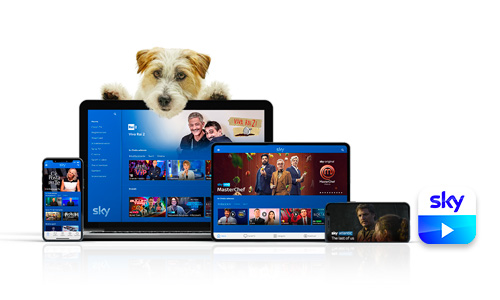
Sky Go , è l’app che ti permette di guardare in ogni momento, anche quando non sei a casa, i tuoi programmi Sky preferiti da mobile e da PC .
Di seguito, con la nostra guida ti illustreremo come associare un dispositivo a Sky Go. Una volta installate le app, ti indicheremo anche come sostituire e rimuovere i dispositivi associati in modo semplice e veloce.
Prima di cominciare verifica i
requisiti tecnici
compatibili con Sky Go.

Requisiti tecnici compatibili con Sky Go
Per computer :
- Sistema Operativo : Windows 10 o superiori, Mac OS Big Sur 11 o superiori;
- Processore : Intel Dual Core o Core2 Duo con 2.1 GHz per CPU o AMD con 2.9 GHz; Intel based Core i3.
- Memoria : 2 GB su Windows, 4 GB DDR2 su macOS;
- Scheda Grafica : con almeno 1 GB RAM su Windows e 512 MB su macOS.
Per smartphone e tablet :
- Android pari o superiore alla versione 7.0 ;
- iPhone e iPad con iOS 15 o successivi
- Amazon Fire tablet solo per i seguenti dispositivi: Fire (2015); Fire 7 (2017 - 2019 - 2022); Fire HD 8 (2015 - 2016 - 2017 - 2018 - 2020); Fire HD 10 (2015 - 2017 -2019 - 2021); Fire HD 10 Plus (2021).
Come associare un computer a Sky Go
-
Per
associare un computer a Sky Go
, accedi a
Sky Go
dal dispositivo scelto, facendo login con il tuo
Sky iD
.
Quando inizierai a guardare un programma, il dispositivo che stai utilizzando verrà automaticamente associato al tuo Sky iD.
Per avere conferma dell’associazione accedi all' app My Sky o alla tua area Fai da te > vai in Gestisci > seleziona la card Abbonamento TV > Dispositivi e protezione > Gestisci dispositivi Sky Go > visualizza i tuoi dispositivi nella sezione Dispositivi associati .
In alternativa accedi all' app Sky Go > vai in Impostazioni > Gestisci i tuoi dispositivi .
-
Per
scaricare l’app Sky Go
sul tuo computer, basta andare sul
sito Sky Go
e scaricare l’app per computer selezionando l’apposito tasto
Scarica
.
Per completare il processo, apri il file scaricato (lo trovi in basso al monitor).
-
INSTALLA
Apri il file scaricato e segui le istruzioni per l’installazione
-
APRI
Cerca Sky Go tra i programmi e apri l’app
-
ACCEDI
Accedi con il tuo Sky iD e goditi lo spettacolo.
Come associare un dispositivo mobile a Sky Go
-
Per
associare un dispositivo mobile
(tablet o smartphone) a
Sky Go
, accedi a
Sky Go
dal dispositivo scelto, facendo login con il tuo
Sky iD
.
Quando inizierai a guardare un programma, il dispositivo che stai utilizzando verrà automaticamente associato al tuo Sky iD.
Per avere conferma dell’associazione accedi all' app My Sky o alla tua area Fai da te > vai in Gestisci > seleziona la card Abbonamento TV > Dispositivi e protezione > Gestisci dispositivi Sky Go > visualizza i tuoi dispositivi nella sezione Dispositivi associati .
In alternativa accedi all' app Sky Go > vai in Impostazioni > Gestisci i tuoi dispositivi .
-
Per
scaricare l’app Sky Go
sul tuo smartphone o tablet, vai sullo store del tuo dispositivo:
- Android > Play Store
- iOS > App Store
- Dispositivi Huawei > AppGallery
- Dispositivi Amazon > Amazon Store
Ricerca l’app di tuo interesse,
Sky Go
, e vai sul pulsante indicato per
scaricarla
.
Una volta scaricata, accedi all’app e seleziona il programma che desideri guardare, entrando con il tuo
Sky iD
.
Con Sky Go puoi associare al tuo Sky iD fino a 4 dispositivi a tua scelta fra smartphone, tablet e PC/MAC, che cambi quando vuoi.
Come rimuovere un dispositivo su Sky Go
-
Dall’
app
Sky Go
Apri l’app Sky Go con un dispositivo su cui hai effettuato l’accesso. Vai poi nella sezione Impostazioni > Gestisci i tuoi dispositivi dell’app per rinominare o rimuovere i dispositivi associati.
-
Dall'
app My Sky
o dalla tua
area Fai da te
Vai in Gestisci > seleziona la card Abbonamento TV > Dispositivi e protezione > Gestisci dispositivi Sky Go > rimuovi i tuoi dispositivi nella sezione Dispositivi associati .
Per
associare un nuovo dispositivo
, fai login con il tuo Sky iD dal dispositivo scelto. Dopo aver messo in play un programma, il dispositivo verrà automaticamente associato al tuo Sky iD.
Se hai raggiunto il limite massimo di dispositivi associabili, Sky Go rimuove automaticamente il dispositivo meno utilizzato e senza download effettuati per garantirti una visione senza interruzioni.
Ti ricordiamo che puoi vedere i programmi di Sky Go su un dispositivo per volta.
Per maggiori informazioni consulta la nostra guida su come sostituire un dispositivo associato al tuo Sky iD .
Questo contenuto ti è stato utile?